用Protel PCB 99 SE绘制双面印刷电路板
要绘制比较复杂一点的印刷电路板,应该采用双面板布线,使铜膜走线布线更加合理和简洁。要绘制双面印刷电路板,就不能象绘制单面印刷电路板那样还用手工布线了,因为两面铜膜走线的元件引脚过孔必须完全对齐,不能有丝毫相差,用手工布线费时又费力。其实Protel99SE具有自动布线功能,既快又美观,且布线规范、铜膜走线最短最合理,这是ProtelPCB99SE最精彩的华章,使我们从事复杂的电路板设计工作显得轻松愉悦。
与绘制简单电路的单面印刷电路板相比,绘制简单电路的双面印刷电路板需要利用ProtelPCB99SE的几项功能,主要有以下几点:
1.使用板框向导绘制板框功能:
ProtelPCB99SE有一个“使用板框向导”绘制板框功能,可以方便地设计所绘电路的板框大小和形式,使用板框向导共有10个步骤,其中只有两个步骤需要修改,其余可用默认值。
2.自动布置元件功能:ProtelPCB99SE有自动布置元件功能,自动布置元件模式有两种:一种是群集式自动布置元件模式;一种是统计式自动布置元件模式。群集式自动布置元件模式适合元件数比较多的电路,而元件数少于100个的简单电路宜采用统计式自动布置元件模式。
3.自动布线功能:ProtelPCB99SE具有强大而超高品质的自动布线功能,布线迅速、规范、简洁而美观。
4.镜向打印铜膜走线功能:ProtelPCB99SE有一项镜像打印铜膜走线功能,可以为我们打印出完全吻合的两面铜膜走线图。
5.业条制作双面板工艺:业余条件下制作双面印刷电路板,用一套特殊的技术,能做出非常精致的双面印刷电路板。
下面结合如图1所示的“两级放大电路”例子,讲述如何在业余条件下,制作双面印刷电路板的过程。
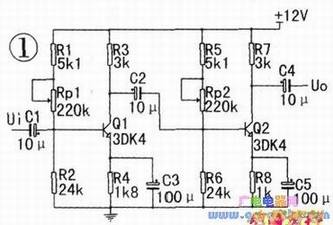
1.进入电路板设计环境
在设计数据库文件“两级放大电路.ddb”下创建一个“两级放大电路.Sch”文件,并进入原理图设计编辑环境。单击菜单Design/Options.,.,将图纸设计成宽550mil.高400mil经适当放大后如图2所示。
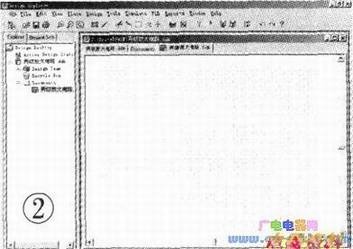
2.雷电路原理图及放置连接头
一个制作完成的独立单元电路,有时需要与其它电路连接,或需要连接输入、输出信号,可以在电路上放置一个连接头元件。移动设计管理器BrowseSch选项卡下Browse栏中滚动条找到CON4,双击CON4.同时按下键盘上的“×”键,将其水平翻转后放入图纸左下角如图3所示。

3.放置网络标号
在“两级放大电路.Sch”设计窗口下,单击菜单Place/NetLabel(放置网络标号),箭头带出一个虚线框(见图4电路输出端),将其放入两级放大电路的输出、输入端及连接头CON4的2、3两个端点如图4所示。双击电路中输入端网络标记文字,将弹出NetLabel对话框如图5所示,在Net栏中输入Ui,单击下方“ok”,放置电路输入端网络标记为Ui;用同样的方法放置连接头CON4的2端网络标记为Ui;用同样的方法放置电路输出端和连接头CON4的3端网络标记为Uo。再将+12V标记放置到连接头CON4的1端;将接地标记放置到连接头CON4的4端,完成后的两级放大电路如图6所示。
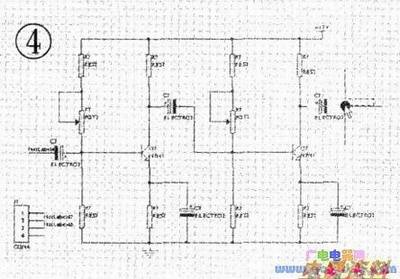
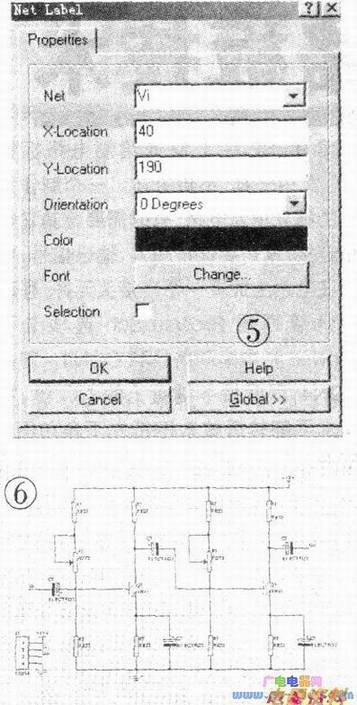
4.编辑元件属性
元件属性参阅下表,编辑完成后如图7所示。
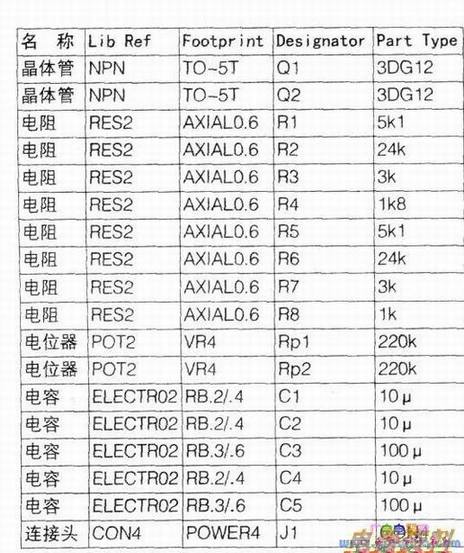
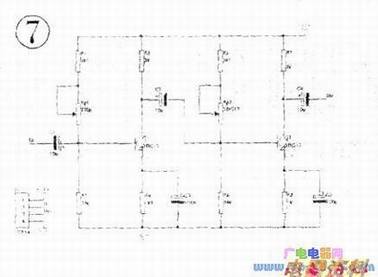
5.重编元件序号
如果电路比较复杂,用上述人工编辑元件序号时可能会出现重复、漏编、错编等情况,自动布线时会出错,因此,执行Protel的自动重编元件序号功能,可以避免差错。在“两级放大电路.Sch”设计窗口下,单击菜单Tools/Annotate...,将出现Annotate对话框如图8所示,在Options选项下,单击AnnotateOptions栏的下拉箭头,在下拉列表中选取AllParts.然后单击下方“ok”按钮,将自动生成“单管放大电路.ERP”文件,同时在打开的“单管放大电路.ERP”文件窗口中可见:重编序号后,R1的序号重编为R9;R5的序号重编为R10,Cl的序号重编为C6……等等。
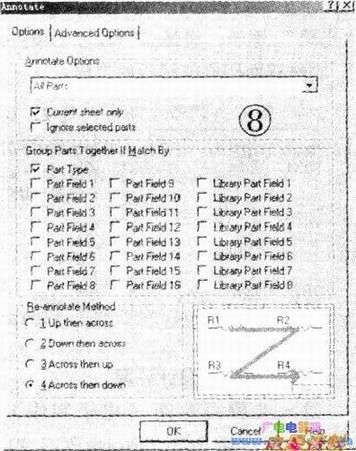
- 上一篇:LG CF-34H10NM彩电保护电路检修步骤
- 下一篇:彩电开关电源的检修步骤